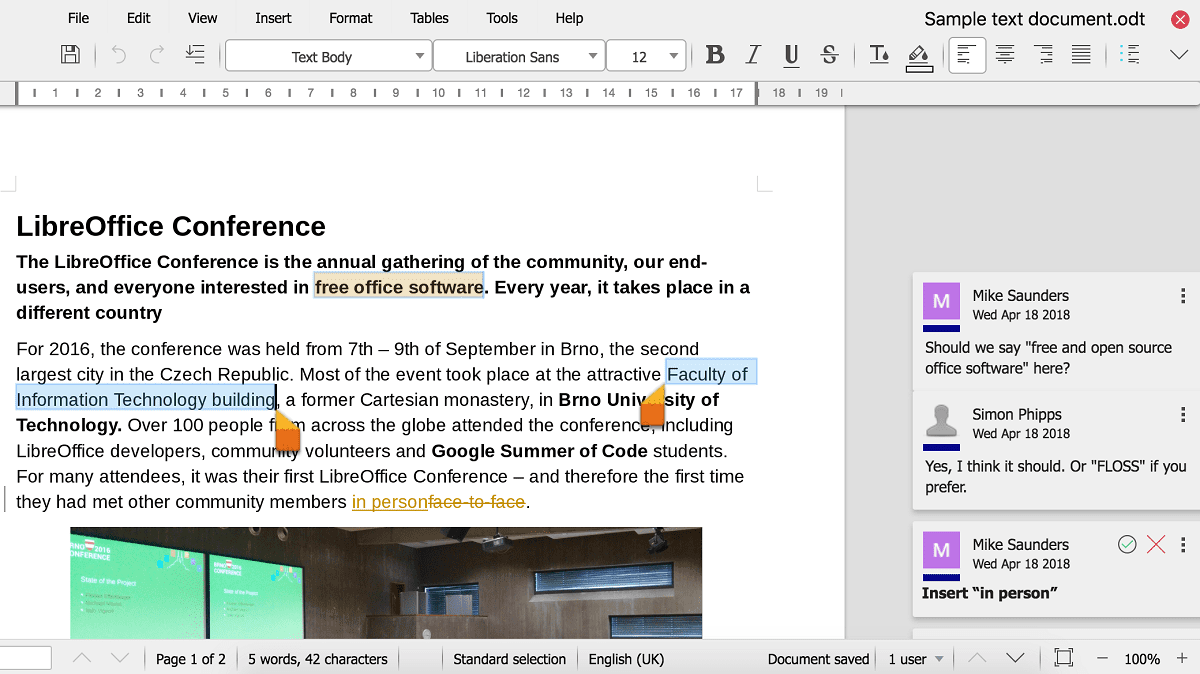
Nors tiesa, kad „Office“, „Microsoft“ biurų paketas, yra populiariausias kuriant, redaguojant ir žiūrint tekstinius dokumentus, skaičiuokles, pristatymus ir kitokio tipo failus, tiesa yra tai, kad yra norinčių naudoti nemokamą programinę įrangą ir prasme vienas ryškiausių paketų yra „LibreOffice“.
Rinkinyje „LibreOffice Writer“ pakeis „Microsoft Word“, populiarią tarp vartotojų kuriant tekstinius dokumentus. Tačiau jei norite pereiti greičiau, kaip ir su kitomis programomis, galite naudoti keletą sparčiųjų klavišų, kurie leis jums supaprastinti procesus iš „Windows“ kompiuterio.
Tai visi spartieji klavišai, kuriuos galite naudoti su „LibreOffice Writer“ ir jo funkcijomis
Kaip jau minėjome, šiuo atveju su „LibreOffice Writer“ vyksta tas pats, kas su daugeliu kitų programų, ir yra daug galimų sparčiųjų klavišų, atsižvelgiant į tai, ko norite pasiekti. Kad lengviau rastumėte tai, ko ieškote, juos priskyrėme kai kurioms kategorijoms: viena vertus, yra esminiai ir bendrieji, tada mes jums parodysime tuos, kurie orientuoti į funkcinius klavišus (Fx), taip pat tam tikrus momentus.
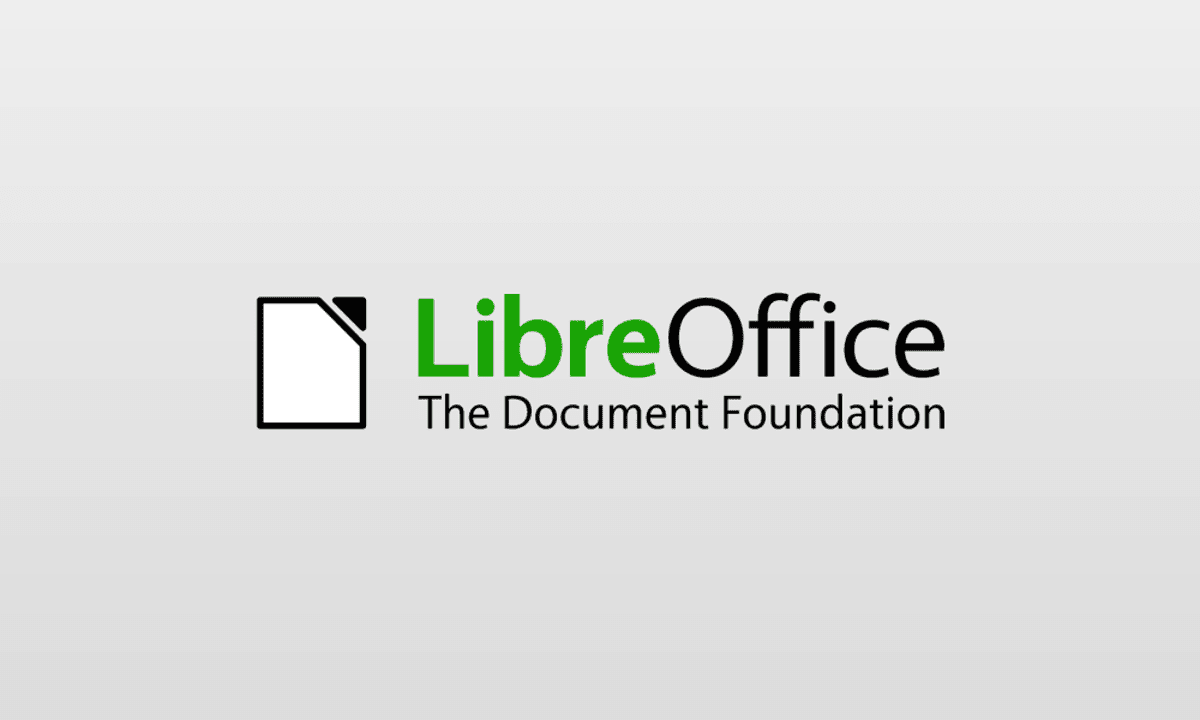
Bendrieji spartieji klavišai
| Spartusis klavišas | Funkja |
|---|---|
| Ctrl + E | Pasirinkite viską |
| Ctrl + J | Išteisinta |
| Ctrl + D | Dvigubas pabraukimas |
| Ctrl + E | Centruota |
| Ctrl + H | Rasti ir pakeisti |
| „Ctrl“ + „Shift“ + P | Viršutinis indeksas |
| Ctrl + L | Sulygiuokite kairę |
| Ctrl + R | Sulygiuokite dešinę |
| „Ctrl“ + „Shift“ + B | Abonementas |
| Ctrl + Y | Atkurkite paskutinį veiksmą |
| „Ctrl“ + 0 (nulis) | Taikykite teksto pastraipos stilių |
| Ctrl + 1 | Taikykite 1 antraštės pastraipos stilių |
| Ctrl + 2 | Taikykite 2 antraštės pastraipos stilių |
| Ctrl + 3 | Taikykite 3 antraštės pastraipos stilių |
| Ctrl + 4 | Taikykite 4 antraštės pastraipos stilių |
| Ctrl + 5 | Taikykite 5 antraštės pastraipos stilių |
| „Ctrl“ + pliuso klavišas (+) | Apskaičiuoja pasirinktą tekstą ir nukopijuoja rezultatą į mainų sritį. |
| „Ctrl“ + brūkšnys (-) | Diskreciniai scenarijai; vartotojo apibrėžtas žodžių skirstymas. |
| „Ctrl“ + „Shift“ + brūkšnys (-) | Nedalomas brūkšnys (nenaudojamas brūkšneliui) |
| „Ctrl“ + daugybos ženklas | Vykdyti makrokomandos lauką |
| „Ctrl“ + „Shift“ + tarpo klavišas | Nedalomos erdvės. Tos vietos nenaudojamos brūkšneliu ir neišplečiamos, jei tekstas yra pagrįstas. |
| „Shift“ + „Enter“ | Eilutės pertrauka nekeičiant pastraipų |
| „Ctrl“ + „Enter“ | Rankinis puslapio pertrauka |
| „Ctrl“ + „Shift“ + „Enter“ | Stulpelių pertrauka kelių stulpelių tekstuose |
| Alt + Enter | Įterpia naują, nenumeruotą pastraipą į sąrašą. Neveikia, kai žymeklis yra sąrašo gale. |
| Alt + Enter | Įterpkite naują pastraipą tiesiai prieš skyrių, po jo arba prieš lentelę. |
| Kairė rodyklė | Perkelti žymeklį į kairę |
| „Shift“ + rodyklė kairėn | Perkelkite žymeklį į kairę, pasirinkdami tekstą |
| „Ctrl“ + rodyklė kairėn | Eikite į žodžio pradžią |
| „Ctrl“ + „Shift“ + rodyklė kairėn | Pasirinkite žodį po žodžio kairėje |
| Dešinė rodyklė | Perkelti žymeklį į dešinę |
| „Shift“ + rodyklė dešinėn | Perkelkite žymeklį į dešinę, pasirinkdami tekstą |
| „Ctrl“ + dešinė rodyklė | Eikite į kito žodžio pradžią |
| „Ctrl“ + „Shift“ + rodyklė dešinėn | Pasirinkite žodį po žodžio dešinėje |
| Rodyklė aukštyn | Perkelkite žymeklį viena eilute aukštyn |
| „Shift“ + rodyklė aukštyn | Pasirinkite eilutes aukštyn |
| „Ctrl“ + rodyklė aukštyn | Perkelti žymeklį į ankstesnės pastraipos pradžią |
| „Ctrl“ + „Shift“ + rodyklė aukštyn | Pasirinkite iki pastraipos pradžios. Kitas paspaudimas išplės pasirinkimą iki ankstesnės pastraipos pradžios. |
| Rodyklė žemyn | Perkelti žymeklį viena eilute žemyn |
| „Shift“ + rodyklė žemyn | Pasirinkite eilutes žemyn |
| „Ctrl“ + rodyklė žemyn | Perkelkite žymeklį į kitos pastraipos pradžią. |
| „Ctrl“ + „Shift“ + rodyklė žemyn | Pasirinkite iki pastraipos pabaigos. Kitas paspaudimas pratęsia pasirinkimą iki kitos pastraipos pabaigos |
| pradžia | Eikite į eilutės pradžią |
| Pagrindinis + Shift | Eikite ir pasirinkite iki eilutės pradžios |
| pabaiga | Eikite į eilutės pabaigą |
| Pabaiga + Shift | Eikite ir pasirinkite iki eilutės pabaigos |
| „Ctrl + Home“ | Eikite į dokumento pradžią |
| „Ctrl“ + „Pagrindinis“ + „Shift“ | Eikite į dokumento pradžią su pasirinkimu |
| „Ctrl“ + pabaiga | Eikite į dokumento pabaigą |
| „Ctrl“ + pabaiga + „Shift“ | Eikite į dokumento pabaigą su pasirinkimu |
| „Ctrl“ + Puslapio aukštyn | Perkelkite žymeklį tarp teksto ir antraštės |
| „Ctrl“ + puslapis žemyn | Perkelkite žymeklį tarp teksto ir poraštės |
| Ins | Įjunkite arba išjunkite įterpimo režimą |
| Pág. | Ekrano puslapis aukštyn |
| „Shift“ + puslapis aukštyn | Ekrano puslapis su pasirinkimu |
| Puslapis Av. | Ekrano puslapis žemyn |
| „Shift“ + puslapis žemyn | Ekrano puslapis žemyn su pasirinkimu |
| „Ctrl“ + „Del“ | Ištrinkite tekstą iki žodžio pabaigos |
| „Ctrl“ + grįžimo klavišas | Ištrinkite tekstą iki žodžio pradžios Sąraše: prieš dabartinę pastraipą ištrinkite tuščią pastraipą |
| „Ctrl“ + „Del“ + „Shift“ | Ištrinkite tekstą iki sakinio pabaigos |
| „Ctrl“ + „Shift“ + grįžimo klavišas | Ištrinkite tekstą iki sakinio pradžios |
| CTRL + TAB | Automatiškai pildant žodį: kitas pasiūlymas |
| „Ctrl“ + „Shift“ + skirtukas | Automatiškai pildant žodį: ankstesnis pasiūlymas |
| „Ctrl“ + „Alt“ + „Shift“ + V | Įklijuoja iškarpinės turinį kaip paprastą tekstą. |
| „Ctrl“ + „Shift“ + F10 | Naudodami šį derinį galite greitai prijungti ir atkabinti kelis langus, įskaitant naršyklę ir stilius. |
Spartieji klavišai pagal funkcinius klavišus (Fx)
| Spartusis klavišas | Funkja |
|---|---|
| F2 | Formulės juosta |
| "Ctrl" + F2 | Įterpti laukus |
| F3 | Automatinio pildymo tekstas |
| "Ctrl" + F3 | Redaguoti automatinį tekstą |
| „Shift“ + F4 | Pasirinkite kitą rėmelį |
| „Ctrl“ + „Shift“ + F4 | Atidaryti duomenų šaltinio rodinį |
| F5 | Įjungti / išjungti naršyklę |
| „Shift“ + F5 | Perkelia žymeklį į vietą, kurioje jis buvo paskutinį kartą išsaugojus dokumentą prieš uždarant. |
| „Ctrl“ + „Shift“ + F5 | Naršyklė suaktyvinta, eikite į puslapio numerį |
| F7 | Rašybos tikrinimas |
| "Ctrl" + F7 | Sinonimai |
| F8 | Pratęsimo režimas |
| "Ctrl" + F8 | Įjungti arba išjungti laukų žymėjimą |
| „Shift“ + F8 | Papildomas pasirinkimo režimas |
| „Ctrl“ + „Shift“ + F8 | Blokuoti pasirinkimo režimą |
| F9 | Atnaujinti laukus |
| "Ctrl" + F9 | Rodyti laukus |
| „Shift“ + F9 | Apskaičiuokite lentelę |
| „Ctrl“ + „Shift“ + F9 | Atnaujinkite įvesties laukus ir sąrašus |
| "Ctrl" + F10 | Įjunkite / išjunkite nespausdinamus simbolius |
| F11 | Rodyti arba slėpti langą „Stiliai“ |
| „Shift“ + F11 | Sukurti stilių |
| "Ctrl" + F11 | Skiriamas dėmesys langeliui Taikyti stilių |
| „Ctrl“ + „Shift“ + F11 | Atnaujinti stilių |
| F12 | Suaktyvinti numeravimą |
| "Ctrl" + F12 | Įterpti arba redaguoti lenteles |
| „Shift“ + F12 | Suaktyvinti kulką |
| „Ctrl“ + „Shift“ + F12 | Išjungti numeravimą / ženklelius |

Spartieji klavišai tik tam tikromis akimirkomis
Galiausiai yra keletas sparčiųjų klavišų, kurie taikomi tik tam tikromis aplinkybėmis. Tiksliau sakant, yra tokių, kurias galima naudoti tik redaguojant tekstą, pastraipas ir pavadinimus, kitas skirtas lentelėms redaguoti, o galiausiai - vaizdams ir rėmams.
Antraštių ir pastraipų spartieji klavišai
| Spartusis klavišas | Funkja |
|---|---|
| „Ctrl“ + „Alt“ + rodyklė aukštyn | Aktyvią pastraipą arba pasirinktas pastraipas perkelia viena pastraipa aukštyn. |
| „Ctrl“ + „Alt“ + rodyklė žemyn | Perkelti iš dabartinės arba pasirinktos pastraipos viena pastraipa žemyn. |
| Kortelė | „X antraštės“ formato pavadinimas (X = 1–9) struktūroje perkeliamas vienu lygiu žemyn. |
| „Shift“ + skirtukas | Pavadinimas „X antraštės“ formatu (X = 2–10) yra perkeliamas aukščiau struktūros lygio. |
| CTRL + TAB | Pavadinimo pradžioje: įterpiamas skirtukas. Priklausomai nuo naudojamo langų tvarkyklės, galite naudoti „Alt + Tab“. Norėdami pakeisti pavadinimų lygius naudodamiesi klaviatūra, prieš paspausdami klavišus, turite įdėti žymeklį priešais pavadinimą. |
Unikalūs lentelių spartieji klavišai
| Spartusis klavišas | Funkja |
|---|---|
| Ctrl + E | Jei dabartinis langelis tuščias: pasirinkite visą lentelę. Kitu atveju: pasirinkite dabartinės langelio turinį; jei vėl suaktyvinsite šią komandą, ji pasirinks visą lentelę. |
| „Ctrl + Home“ | Jei dabartinis langelis tuščias: pereikite prie lentelės pradžios. Kitu atveju: pirmas paspaudimas pereina į dabartinės langelio pradžią, antruoju - į dabartinės lentelės pradžią ir su trečia - į dokumento pradžią. |
| „Ctrl“ + pabaiga | Jei dabartinis langelis tuščias: pereikite prie lentelės pabaigos. Kitu atveju: pirmas paspaudimas pereina į dabartinės langelio pabaigą, antruoju - į dabartinės lentelės pabaigą ir su trečiąja - į dokumento pabaigą. |
| CTRL + TAB | Įterpti skirtuką (tik lentelėse) Atsižvelgiant į naudojamą langų tvarkyklę, vietoj to galima naudoti „Alt + Tab“. |
| Alt + Naršymo rodyklės | Padidinti / sumažinti stulpelį / eilutę dešinėje / apačioje langelio krašte |
| „Alt“ + „Shift“ + naršymo datos | Padidinti / sumažinti stulpelį / eilutę kairėje / viršutinėje langelio sienelėje |
| „Alt“ + „Ctrl“ + naršymo rodyklės | Atitinka Alt, bet modifikuojama tik aktyvi ląstelė |
| „Ctrl“ + „Alt“ + „Shift“ + naršymo rodyklės | Atitinka Alt, bet modifikuojama tik aktyvi ląstelė |
| „Ctrl“ + „Shift“ + skirtukas | Pašalina langelių apsaugą iš visų pasirinktų lentelių. Jei žymeklis yra bet kurioje dokumento vietoje, tai yra, kai nėra pasirinkta jokia lentelė, jis pašalina langelių apsaugą visose lentelėse. |
| „Shift“ + „Ctrl“ + „Del“ | Jei nė vienas langelis nėra visiškai pažymėtas, tekstas tarp žymeklio ir dabartinio sakinio pabaigos ištrinamas. Jei žymeklis yra langelio gale ir nė vienas langelis nėra visiškai pasirinktas, kitos ląstelės turinys bus ištrintas. Jei nepažymėtas visas langelis ir žymeklis yra lentelės gale, po lentele esanti pastraipa bus ištrinta, nebent tai būtų paskutinė dokumento pastraipa. Jei bus pasirinkta viena ar daugiau langelių, bus pašalintos visos eilutės, įtrauktos į pasirinkimą. Jei bus pasirinktos visos arba visos eilutės, visa lentelė bus išmesta. |

Rėmelių, vaizdų, objektų ir daugialypės terpės spartieji klavišai
| Spartusis klavišas | Funkja |
|---|---|
| esc | Žymeklis yra rėmelio viduje ir nepasirinktas joks tekstas: „Escape“ parenka rėmelį. Rėmelis pasirinktas: Escape pašalina žymeklį iš rėmelio. |
| F2, Enter arba bet kuris klavišas, generuojantis simbolį ekrane | Jei pasirinktas rėmelis: užveskite žymeklį rėmelio teksto pabaigoje. Jei paspausite bet kurį klavišą, kuris ekrane sukuria simbolį, o dokumentas yra redagavimo režime, tas simbolis pridedamas prie teksto. |
| Alt + Naršymo rodyklės | Perkelkite objektą. |
| „Alt“ + „Ctrl“ + naršymo rodyklės | Keisti dydį slinkdami dešinę / apatinę kraštinę. |
| „Alt“ + „Ctrl“ + naršymo rodyklės | Pakeiskite dydį, judindami kairįjį / viršutinį kraštą. |
| CTRL + TAB | Pasirinkite objekto inkarą (redagavimo taškų režime). |
Fuente: LibreOffice